- 公開日:
- 更新日:
簡単!Amazon Prime Videoの映画をダウンロードする方法
Prime Videoはいつでもどこでも楽しめることが魅力のひとつです。
その理由は、Prime Videoの「ダウンロード機能」にあります。
この記事では、ダウンロードする方法についてだれでもわかりやすいよう簡単にまとめています。
また、ダウンロードに関するメリット・デメリットについても解説しています。
Prime Videoで映画をダウンロードする方法
Prime Videoで映画をダウンロードするためには、スマホ・タブレットでのみ対応可能です。
パソコン(PC)ではダウンロードできません。
専用のアプリが必要ですのでアプリを持っていない方は、以下のページからアプリをダウンロードしてください。
映画をダウンロードする手順
たったの3ステップでダウンロードできます。
作業時間:5分
作品の選択
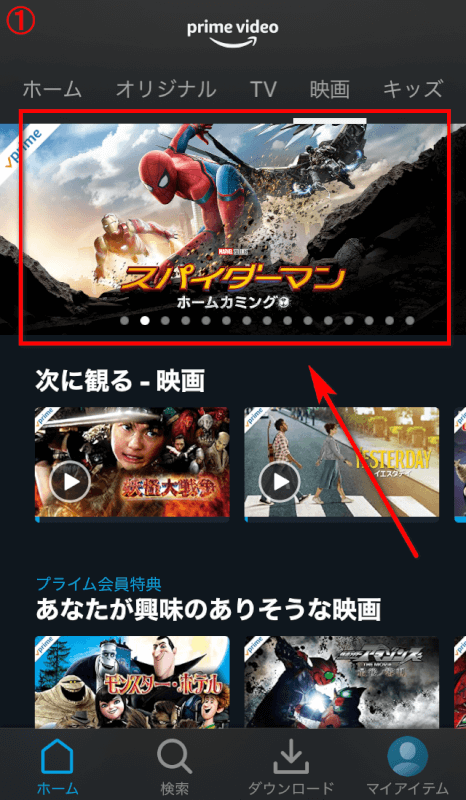
1.見たい作品を選んだら押す
作品画面
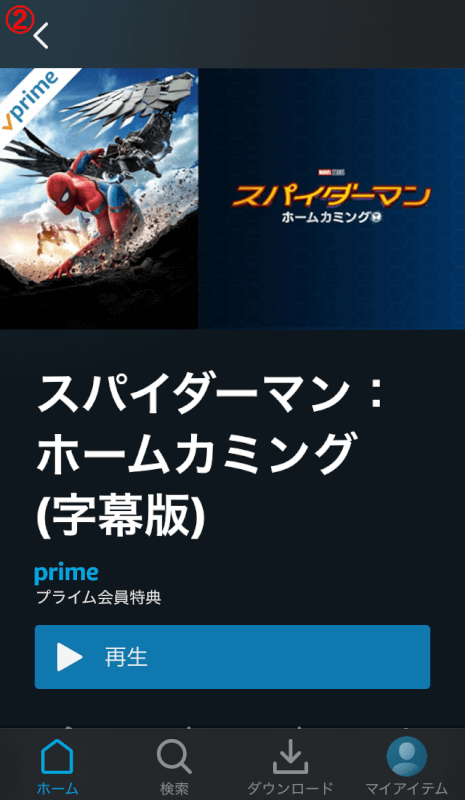
作品の画面に切り替わったら、下にスクロールする
ダウンロードする
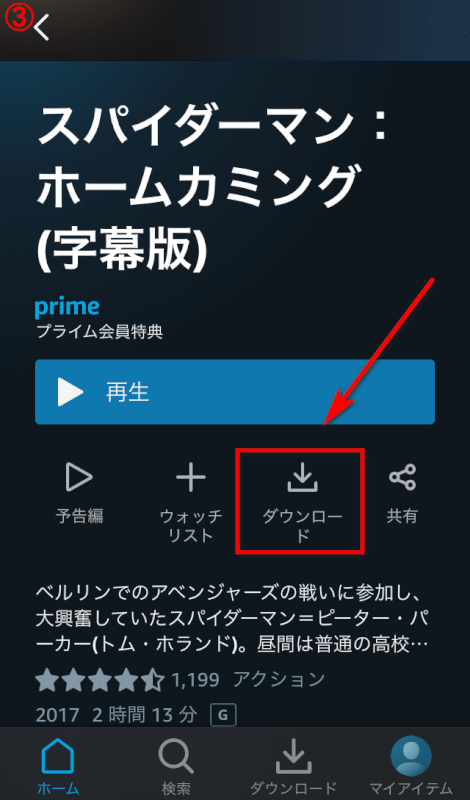
「ダウンロード」アイコンを押すとダウンロードが開始される
ダウンロードした作品を見る方法
ダウンロードした作品は、以下の手順で観れます。
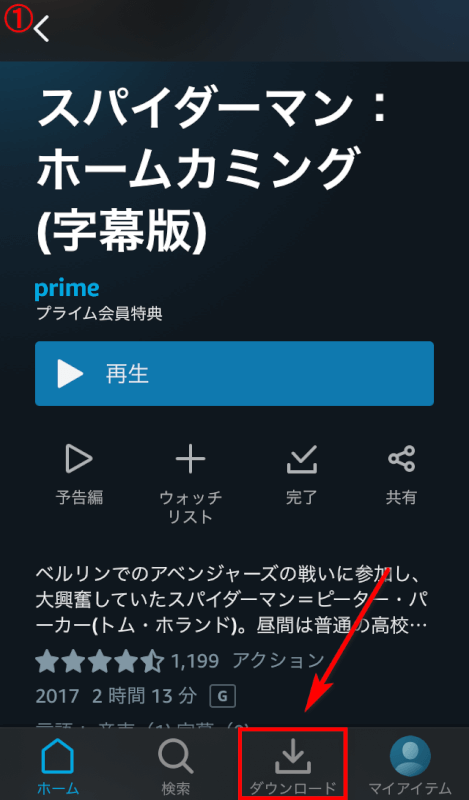
1.ダウンロードが完了したら、下のメニューにある「ダウンロード」アイコンを押す
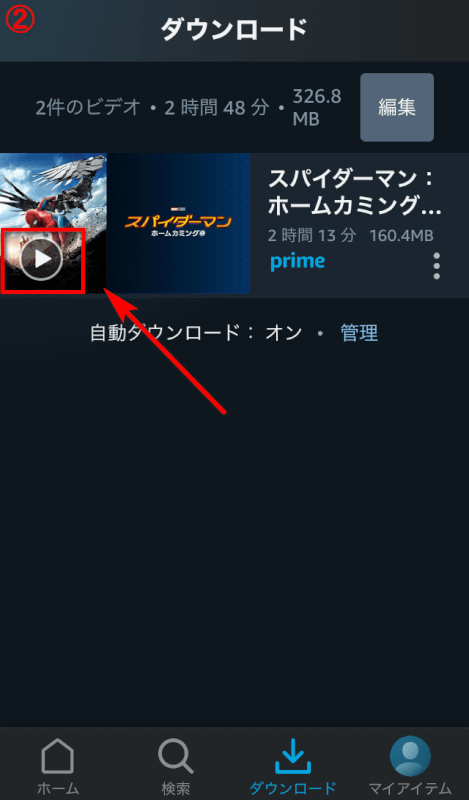
2.作品の左下にある「再生ボタン」を押す
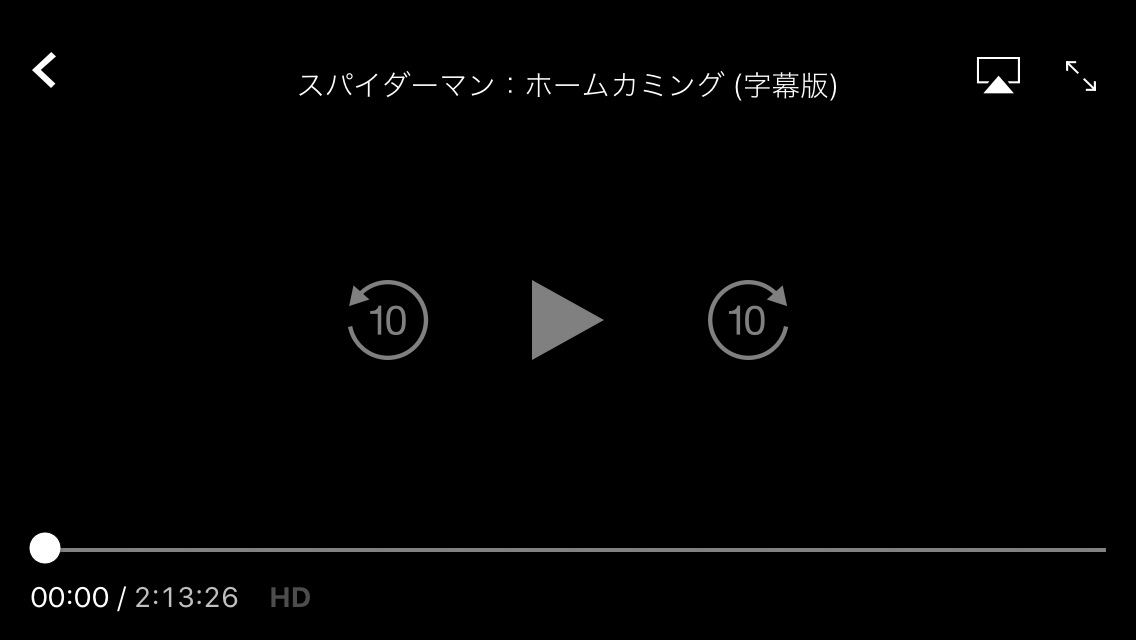
3.作品が再生される
映画をダウンロードするメリット3つ
Prime Videoの映画をダウンロードするメリットは、以下3つです。
- 無料でダウンロードできる
- オフライン再生が可能
- スマホの通信量を削減できる
それぞれ見ていきましょう。
無料でダウンロードできる
プライム会員特典として、Prime Videoの作品を無料で視聴できますが、ダウンロードも無料でできます。
無料であれば、気軽に好きな作品をダウンロードできます。
オフライン再生が可能
ダウンロードした作品はオフラインでも再生可能なため、いつでもどこでも楽しむことができます。
例えば、地下鉄や飛行機のなかでも、好きな映画を観れます。
スマホの通信量を削減できる
映画を事前にWi-Fi環境下でダウンロードしておけば、外出時にストリーミング再生をしなくても済みます。
スマホのインターネット回線を使用しないため、容量の削減にもつながります。
30日間無料でPrime Videoを今すぐ試してみる
- プライム会員は追加料金なしで見放題
- 見放題タイトルは8万本以上
- ここにしかない独占作品とオリジナル作品豊富
- TV・スマホ・タブレット・PCで楽しめる
映画をダウンロードするデメリット3つ
Prime Videoの映画をダウンロードするデメリットは、以下3つです。
- ダウンロード保存期間が決まっている
- ダウンロード数に上限がある
- 保存先は制限がある
それぞれ見ていきましょう。
ダウンロード保存期間(時間)が決まっている
制限は以下の2つです。
- 保存期間はダウンロードしてから30日間
- 視聴可能期間は一度視聴してから48時間以内
なお、保存・視聴可能期間を過ぎた映画であっても、何度でもダウンロード可能です。
ダウンロード数に上限がある
ひとつのアカウントでダウンロードできる作品数は、「15本または25本」とされてます。
また、デバイス間でダウンロード作品の共有はされませんので、同じ作品であってもそれぞれのデバイスでダウンロードが必要です。
ダウンロード数についての詳細は以下のページをご確認ください。
保存先は制限がある
iPhoneユーザーの場合、保存先は選択できません。そのため、自動的にスマホアプリ内に保存されます。
Androidデバイスユーザーの場合、保存先を「SDカード」に選択できます。
しかし、AndroidデバイスでSDカードに保存した映画を視聴する場合は、以下の条件が必要です。
- Prime Videoアプリを起動すること
- プライム会員であること
一度、保存すれば永久に視聴できるわけではないので注意してください。
ダウンロードできない場合について
ダウンロードする際に、Wi-Fi環境下でない場合は注意が必要です。設定によってダウンロードができません。
改善策は以下の通りです。
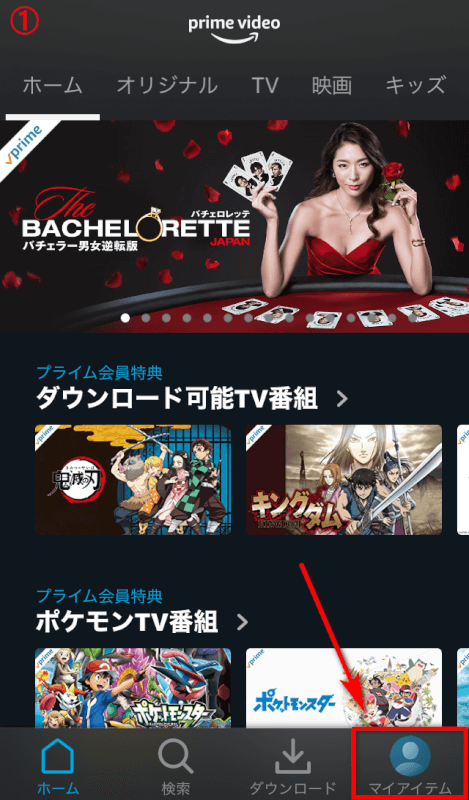
1.下メニューの「マイアイテム」アイコンを押す
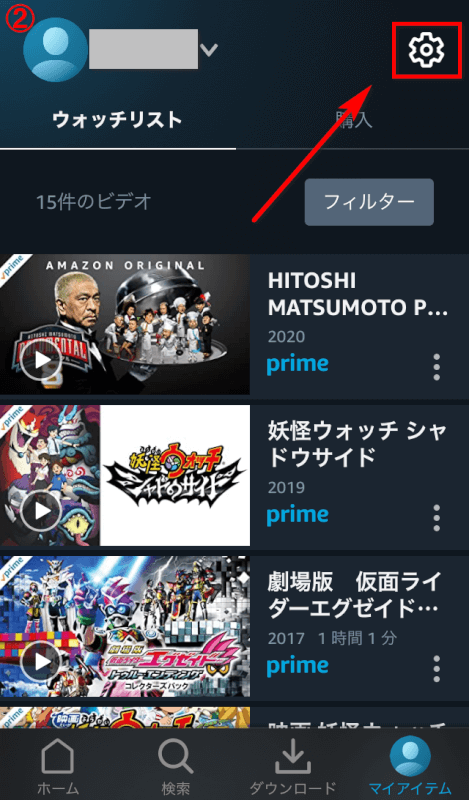
2.右上の「歯車」アイコンを押す
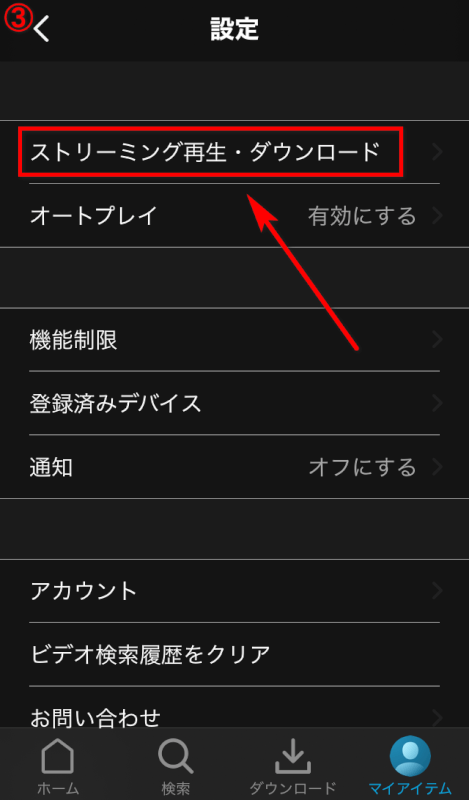
「ストリーミング再生・ダウンロード」を押す
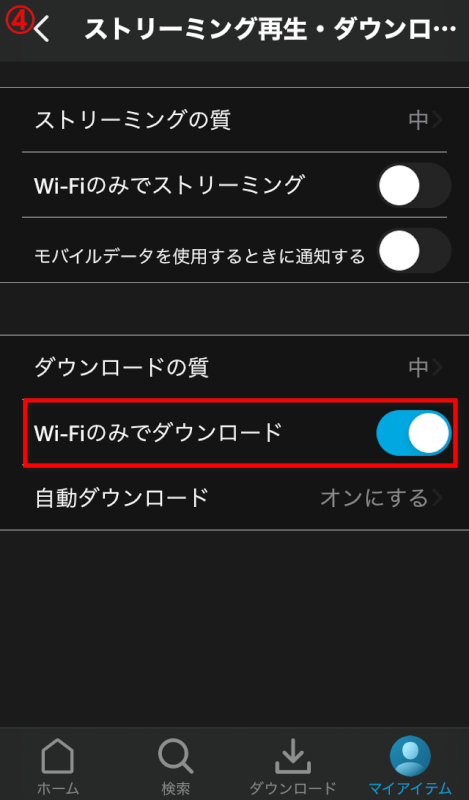
「Wi-Fiのみでダウンロード」のON・OFFを確認する(画像はONの状態です)
カスタマーサービスへの問い合わせはこちら
設定やインターネット環境を変更してもダウンロードができない場合は、以下のカスタマーサービスのページに飛んで、お問い合わせください。
なお、電話でカスタマーサービスに問い合わせる方法もございますので、詳細は以下のページをご確認ください。